¿Quiere saber cómo recuperar archivos eliminados después de la cleanup del disco? Si es “Sí“, entonces ha llegado al lugar correcto. Lo digo porque, en este artículo, he cubierto casi todas y cada una de las cosas que necesita saber sobre cómo recuperar archivos perdidos después de ejecutar la utilidad de cleanup de disco. Y déjeme aclararle que no se sentirá decepcionado. Entonces, estad atentos conmigo.
Pero antes de seguir adelante, es muy importante saber qué es la cleanup del disco. Entonces, busquemos la respuesta en la siguiente sección.


* La versión gratuita del programa sólo escanea y obtiene una vista previa de los elementos recuperables.
¿Qué es el Liberador de espacio en disco?
La limpieza del disco es una utilidad incorporada que se presenta en el sistema Windows y se inicia por primera vez con el sistema operativo Microsoft Windows 98. Permite a los usuarios borrar los archivos que ya no son necesarios, como archivos temporales de Windows, archivos comprimidos antiguos, cookies, aplicaciones no deseadas y otros datos innecesarios.
A veces, la utilidad de limpieza del disco también elimina los archivos importantes. Aunque parece ser una pérdida permanente de sus archivos cruciales, aún existe la posibilidad de recuperar los archivos que se perdieron debido al Liberador de espacio en disco.
En una de las secciones siguientes de esta publicación, conocerá algunos métodos sencillos para recuperar archivos eliminados después de la cleanup del disco en su sistema Windows.
¿El Liberador de espacio en disco puede eliminar archivos importantes?
Bueno, la respuesta es SÍ, el Liberador de espacio en disco puede eliminar los archivos importantes. Además de eso, puede ayudarlo a lidiar con archivos no deseados como archivos temporales, cookies, etc. Por defecto, el Liberador de espacio en disco solo puede eliminar los archivos de programa de descarga, los archivos temporales de Internet y las miniaturas.
Muchas veces puede suceder que debido a la selección intencional o accidental de la carpeta de descargas o cualquier otra que se enumere a continuación en la imagen, se puedan eliminar los archivos cruciales mientras se usa la cleanup.

Al mismo tiempo, una vez iniciado, no puede deshacer el proceso de cleanup. Pero definitivamente puede recuperar los archivos que se pierden durante el proceso de cleanup. Porque lo que hace la cleanup es lo mismo que eliminar permanentemente un archivo, como presionar las teclas “Shift + Delete” o borrar una carpeta de la Papelera de reciclaje.
¿Cómo recuperar archivos borrados por la cleanup del disco?
Solución # 1: utilizar una herramienta poderosa para recuperar archivos eliminados después de la limpieza del disco
Si no quiere perder el tiempo usando soluciones manuales, puede probar las Foto Recuperación herramienta. Este programa tiene la capacidad de recuperar archivos eliminados después de la cleanup del disco y ni siquiera requiere tener el conocimiento técnico para operarlo.
La mejor parte de este software es que puede rescatar varios datos, como fotos, imágenes RAW, todos los formatos de archivos de video y audio de dispositivos digitales.
Descubra otras características destacadas de esta herramienta de recuperación de datos:
- Restaure datos (videos, imágenes, música, etc.) de varios medios de almacenamiento como unidad flash USB, tarjeta de memoria, Pendrive, disco duro y muchos más con facilidad.
- Es un programa de solo lectura y una interfaz 100% libre de riesgos y fácil de usar.
- Recuperación fácil, personalizada, precisa y rápida
- El software es compatible con Windows y Mac.


* La versión gratuita del programa sólo escanea y obtiene una vista previa de los elementos recuperables.
¿Entonces, Qué esperas? Simplemente descargue e instale este software cargado de funciones desde los botones que se indican a continuación, respectivamente.
Después de descargar esta herramienta, siga su guía paso a paso para saber cómo recuperar fácilmente las fotos eliminadas después de la limpieza del disco.
Solución # 2: Restaure los archivos perdidos después de la limpieza del disco a través de la carpeta de respaldo
Si ya ha realizado una copia de seguridad de sus datos perdidos, existe una buena posibilidad de recuperarlos. Sí, con la ayuda de esos archivos respaldados, puede recuperar las fotos eliminadas después de la cleanup del disco. Pero asegúrese de que la copia de seguridad esté actualizada y no esté dañada.
- Primero que nada, debes buscar y abrir la carpeta de respaldo
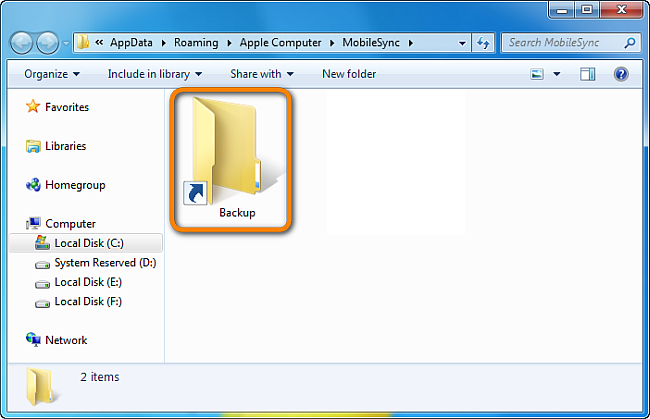
- A continuación, detecta el archivo que has perdido de tu sistema.
- Después de esto, copie y almacene los archivos que desee.

Solución # 3: recupere archivos después de la limpieza del disco desde la copia de seguridad del historial de archivos
La opción de historial de archivos se puede utilizar para recuperar los archivos eliminados en su PC. Si tiene configurada una unidad de respaldo del historial de archivos, siga los pasos que se indican a continuación:
Paso 1: busque una ruta de carpeta de los archivos eliminados en su PC con Windows 10/8. Luego, haga un toque en “Esta PC” para obtener la ruta de la carpeta donde ha perdido los archivos del disco usando el Liberador de espacio en disco.
Paso 2: A continuación, escriba el Historial de archivos en un cuadro de búsqueda y luego elija la opción Restaurar sus archivos con Historial de archivos.
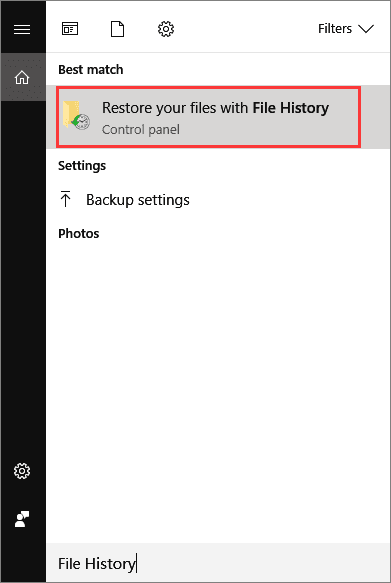
Paso 3: En el tercer paso, debe tocar la opción “Historial” para mostrar todos los archivos y carpetas respaldados.
Paso 4: Seleccione los archivos que necesita recuperar >> elija la versión correcta que necesita.
Paso 5: Ahora, haga clic en la opción “Restaurar” para restaurar los archivos eliminados de las copias de seguridad del historial de archivos.
Paso 6: Elija la opción “Reemplazar el archivo en el destino” si la PC ya contiene el archivo / carpeta con el mismo nombre.

También puede elegir “Omitir este archivo” o “Comparar información para ambos archivos” si hay un conflicto de archivos. Después de restaurar los archivos perdidos de la copia de seguridad del historial de archivos, salga del historial de archivos de Windows. Intente abrir, verificar y continuar usando los archivos restaurados nuevamente.
FAQ (preguntas frecuentes)
¿El Liberador de espacio en disco elimina archivos de forma permanente?
Bueno, la respuesta es No, realizar una limpieza del disco no elimina los archivos de forma permanente. Ayuda a liberar espacio en su disco duro y a crear un mejor rendimiento del sistema. Una utilidad de limpieza de disco se utiliza principalmente para eliminar los archivos de caché de Internet, los archivos temporales y los archivos de programa innecesarios que ya no son necesarios.
¿Cuánto tiempo debe tardar la limpieza del disco en Windows 10?
La limpieza del disco probablemente demore 1 hora y media en completar el proceso en la PC con Windows 10.
¿Por qué la limpieza del disco lleva demasiado tiempo?
La limpieza del disco generalmente limpia una gran cantidad de archivos pequeños, como archivos temporales, cookies de Internet y más. Ya que escribe mucho más en el disco y puede llevar mucho tiempo instalar algo nuevo, debido al volumen que se escribe en el disco.
¿Con qué frecuencia debe realizar la cleanup del disco?
Debe realizar la limpieza del disco una vez a la semana. Esto eliminará los archivos temporales, vaciará su Papelera de reciclaje y eliminará una variedad de archivos y otras cosas que ya no son necesarias.
Es hora de Verdict
Entonces, ahora es el momento de resumir.
Si eliminó sus archivos importantes de la carpeta de descargas o de la papelera de reciclaje mediante la limpieza del disco, no se preocupe más. Como en la sección anterior de este artículo, he proporcionado información completa sobre cómo recuperar archivos borrados después de la cleanup del disco.
Sin embargo, si no tiene una copia de seguridad de sus datos perdidos o si desea una forma instantánea de recuperar fotos borradas después de la cleanup del disco, puede intentar Foto Recuperación Herramienta. Este software definitivamente te ayudará a borrar archivos en poco tiempo y sin problemas.
¡Espero que hayas encontrado esta información útil!

Taposhi is an expert technical writer with 5+ years of experience. Her in-depth knowledge about data recovery and fascination to explore new DIY tools & technologies have helped many. She has a great interest in photography and loves to share photography tips and tricks with others.